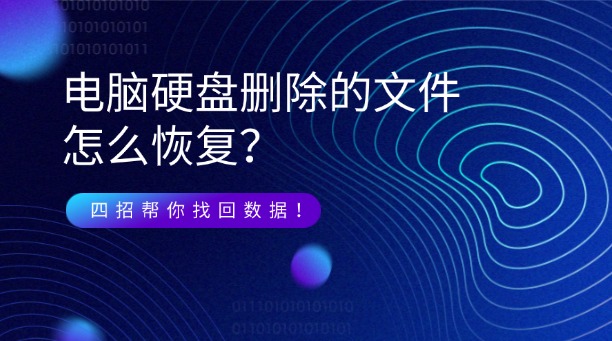为您推荐相关教程
更多视频 >电脑硬盘是我们存储数据的重要设备之一,但是在日常使用过程中,可能会因为误操作或者其他原因而导致重要的数据被删除。如果在重要数据被删除之后没有立即采取应对措施,那么数据可能会永久性丢失。此时,需要采取有效的措施来恢复已经删除的数据。
方法一、使用数据恢复软件进行文件恢复
数据恢复软件是一种在计算机硬盘被删除文件时可进行数据恢复的工具,在很多Windows操作系统和Mac
OS系统上都可以使用。常用的数据恢复软件,例如转转大师数据恢复软件等。我们将以转转大师数据恢复工具为例进行说明。
硬盘数据恢复操作步骤:
第一步:选择硬盘损坏恢复

要恢复硬盘丢失的数据,那么就得选择“硬盘损坏恢复”这一功能。
第二步:选择原数据储存位置

选择数据所在的储存位置进行扫描。
第三步:扫描文件
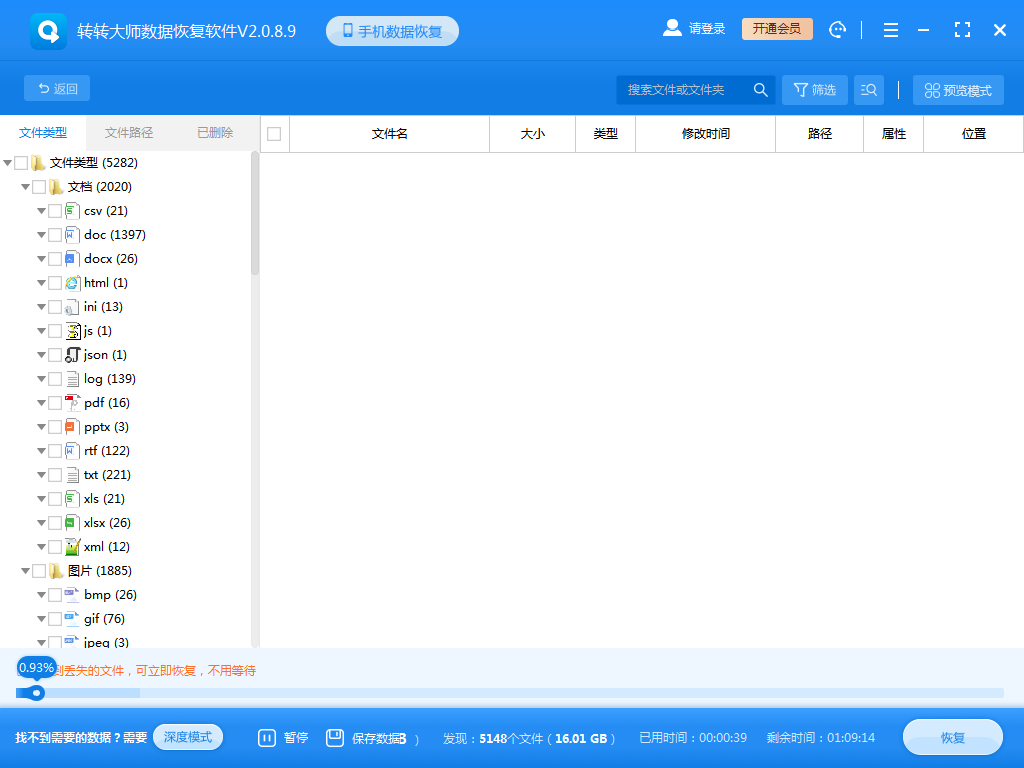
文件扫描过程中我们可以边找边等,如果能找到要恢复的数据,不用等扫描完成也可以进行恢复。
第四步:查找文件
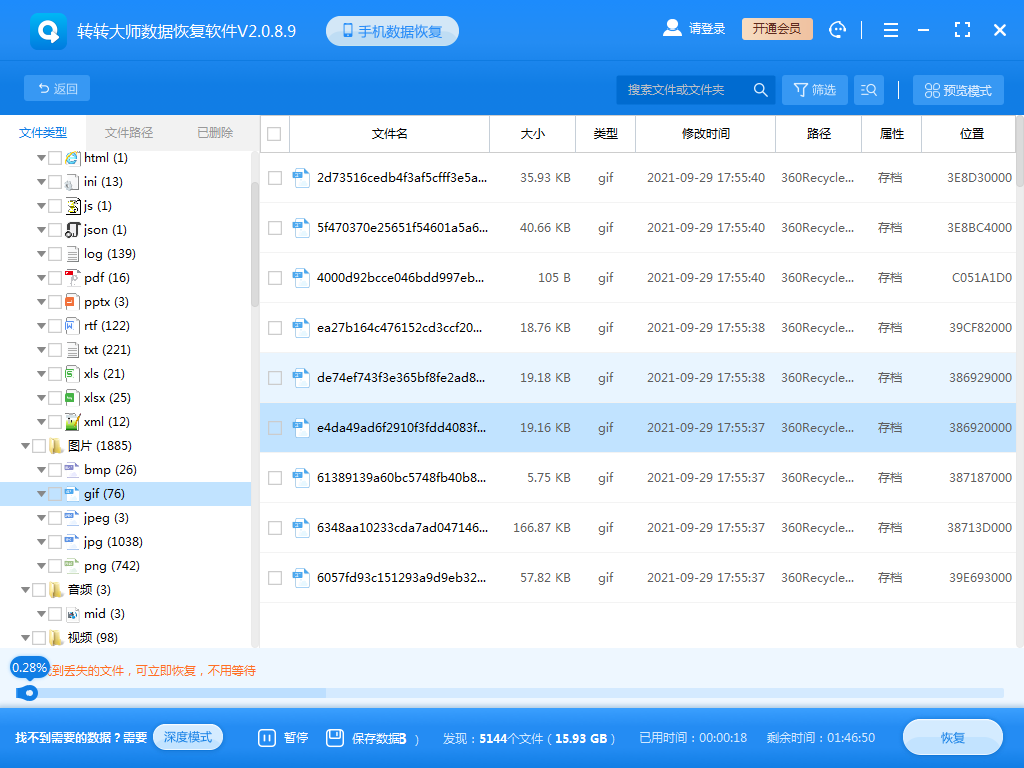
可以通过搜索来查找文件。
第五步:预览文件
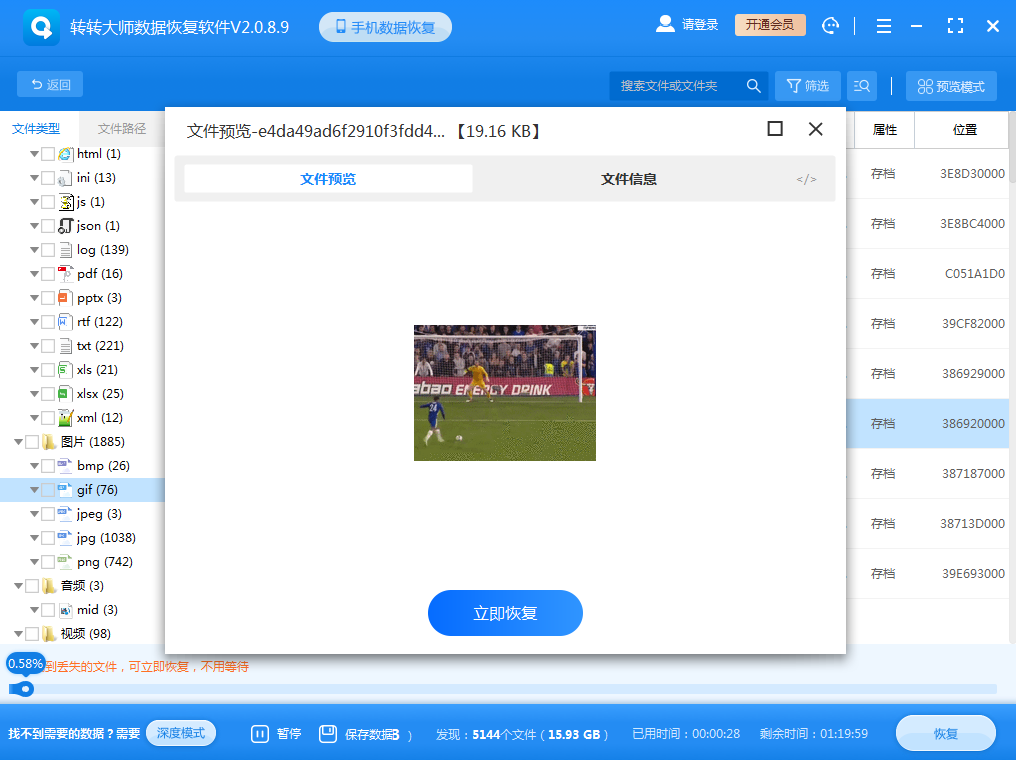
双击即可预览文件。
步骤六:恢复文件
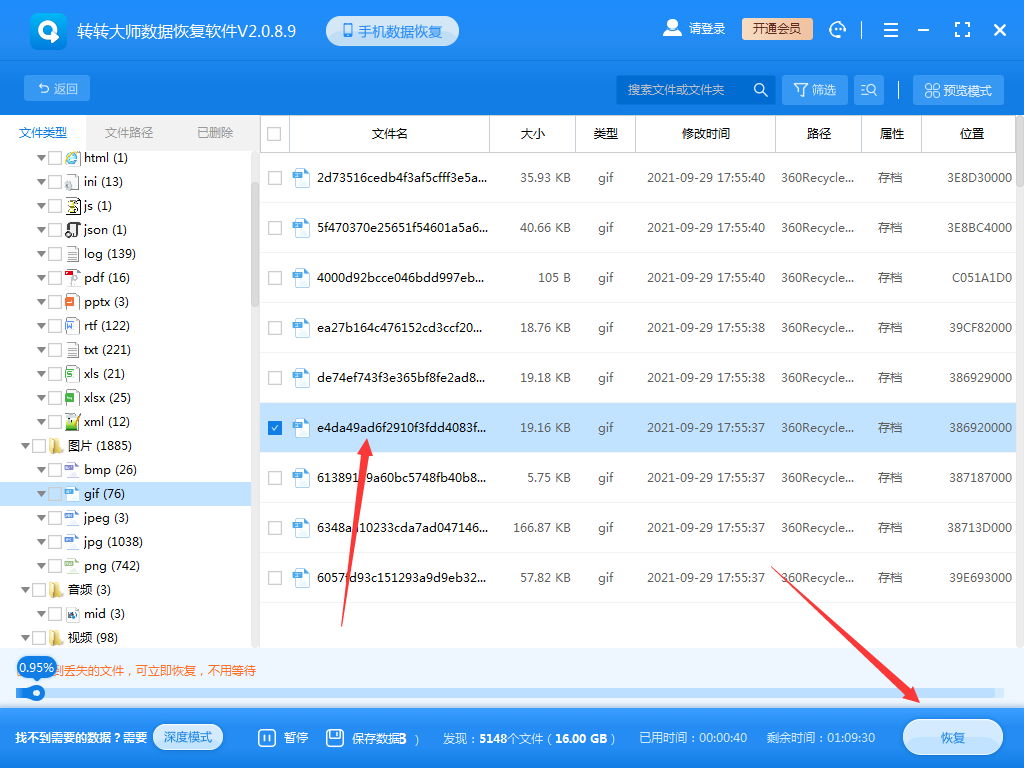
勾选要恢复的文件,点击右下角的恢复即可。
方法二、使用System Restore进行回复
如果在电脑上安装了System Restore,在应用程序和文件的使用过程中,可以使用System Restore功能恢复删除的文件。以下步骤,我们以Windows操作系统为例进行说明:
1. 在电脑上按Win + R打开运行窗口。
2. 输入rstrui.exe并按回车键,打开System Restore。
3. 在System Restore的窗口中选择一个链接点,然后单击“下一步”。
4. 点击“查找受影响的程序文件”进行扫描。
5. 选择需要恢复的文件,点击“下一步”。
6. 点击“完成”,然后等待电脑还原完成。
方法三、找专业数据恢复公司
如果上述两种方法都没有成功恢复您的数据,那么您也可以联系专业的数据恢复公司。这些公司通常有更专业的技能和设备来处理复杂和高级的数据恢复问题,但是相对来说,费用也更高。
总的来说,操作不当、病毒入侵、物理损坏或其他原因可能导致您的电脑硬盘数据丢失。如果遇到这种情况,一定要及时采取有效的措施,使用数据恢复软件或其他恢复方法。需要注意的是,数据恢复不是保证百分之百成功的,而且二次写入也会影响恢复成功的概率,因此,定期备份数据是一种极为重要的保护措施。


 技术电话:17306009113
技术电话:17306009113 工作时间:08:30-22:00
工作时间:08:30-22:00 常见问题>>
常见问题>> 转转大师数据恢复软件
转转大师数据恢复软件
 微软office中国区合作伙伴
微软office中国区合作伙伴
 微信
微信 微信
微信 QQ
QQ QQ
QQ QQ空间
QQ空间 QQ空间
QQ空间 微博
微博 微博
微博
 电脑硬盘数据删除怎么恢复
电脑硬盘数据删除怎么恢复
 免费下载
免费下载